1、新建一个空文档,并写入文字。如图,我写入的是“PS”两个英文字母。

2、鼠标右键点击刚才写文字的图层,选择“栅格化文字”。按下键盘的ctrl+t键,文字四周出现锚点,按住键盘的shift+alt键,鼠标拖动右下角锚点,对文字进行放大。
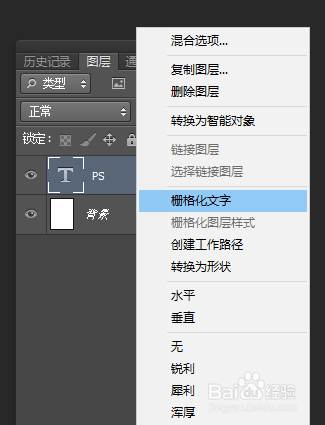

3、然后按着键盘shift+ctrl键,鼠标点击并向左拖动文字上方中间的锚点,让文亨蚂擤缚字倾斜,再点击并向上拖动文字右边中间的锚点,进行调节;然后松开键盘,用鼠标点击上方中间的锚点向下拖动鼠标,把文字压扁一些;接着按着键盘的ctrl键,鼠标点击文字右上角的锚点,向下拖动,把文字调整为平放在地面的视角,如下图所示。


4、完成以上操作后,按着键盘ctrl+t键,同时按一次键盘的向上箭头键,然后松开键盘,按一次回车键。然后按住键盘的ctrl+shift+alt妗哳崛搿键,同时按T键25下,此操作是对文字进行一像素向上位移并复制25层。

5、从图层面板分别点击背景层和副本第25层左边的眼睛图标,取消它们的可见性。然后选中其他的任一图层,点击软件顶部的“图层”菜单,选择“合并可见图层”,把这些可见的图层合并为一个图层。最后得到三个图层。


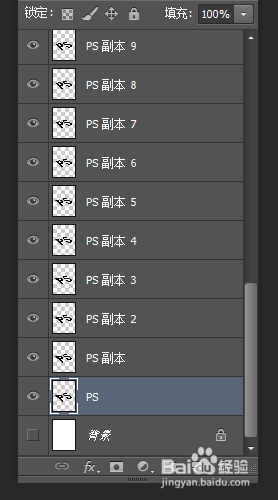


6、把“ps”图层重命名为“图层1”,“ps副本25”图层重命名为“图层2”,并点击图层2和背景层左边的小框,把图层可见性显示出来。

7、分别选中图层1、图层2,点击“锁定透明像素”按钮,图层右边会出现一个小锁图标。


8、点击工具栏的“渐变工短铘辔嗟具”,再点击顶部属性栏的“点按可编辑渐变”,在“渐变编辑器”中把渐变颜色调为如图所示从红色到暗红,然后把渐变方式选为“径向渐懈吡赜痖变”。然后选中图层2,从两个字的中间点击鼠标往外拖动,给文字填上渐变色。



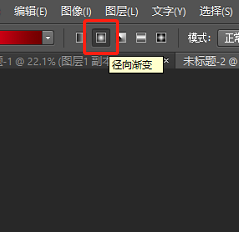
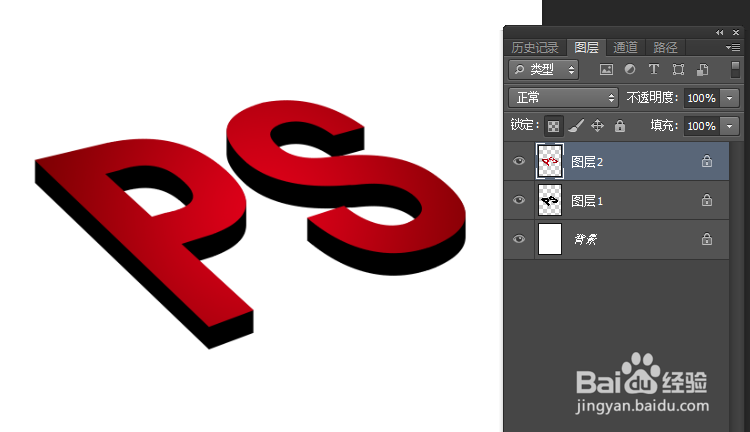
9、再点击顶部属性栏的“点按可编辑渐变”,在“渐变编辑器”中把左边色标的颜色稍微调暗一些,然后选中图层1,在两个文字的中间点击鼠标往外拉,把图层1的文字填上渐变色。


10、按住键盘ctrl键,点击图层2,该图层的文字四周出现选区(蚂蚁线),然后从顶部的菜单选择“编辑”-“描边”,设置描边宽度10像素,颜色白色,位置选择“内部”,点击确定给文字描边。
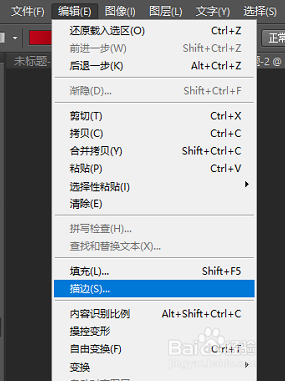
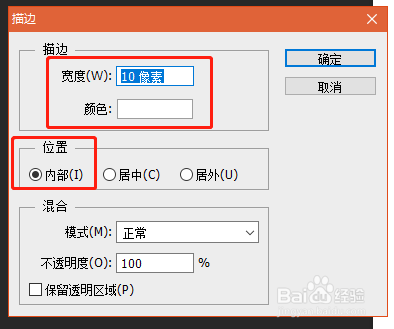

11、接下来制作文字的高光部分。保持图层2的选区,新建图层3,从工具栏选择“椭圆选框工具”,按住键盘shift+alt键,从画布外往里点吁炷纪顼击并拉动鼠标,画出一个半圆并与两个文字的上半部相交,松开按键和鼠标,得到文字上半部的选区。



12、点击工具栏的渐变工具,调出渐变编辑器,从预设中选择“从前景色到透明渐变”,确定后,从属性栏选择“线性渐变”,然后在文字选区中由右下角向左上方点击拉动鼠标(如图箭头所示),填上渐变色。点击图层面板右上方的“不透明度”,把数值调整为80%左右,使高光看起来更自然。由此得出文字的高光部分。至此,把图层1、图层2“锁定透明像素”解除。


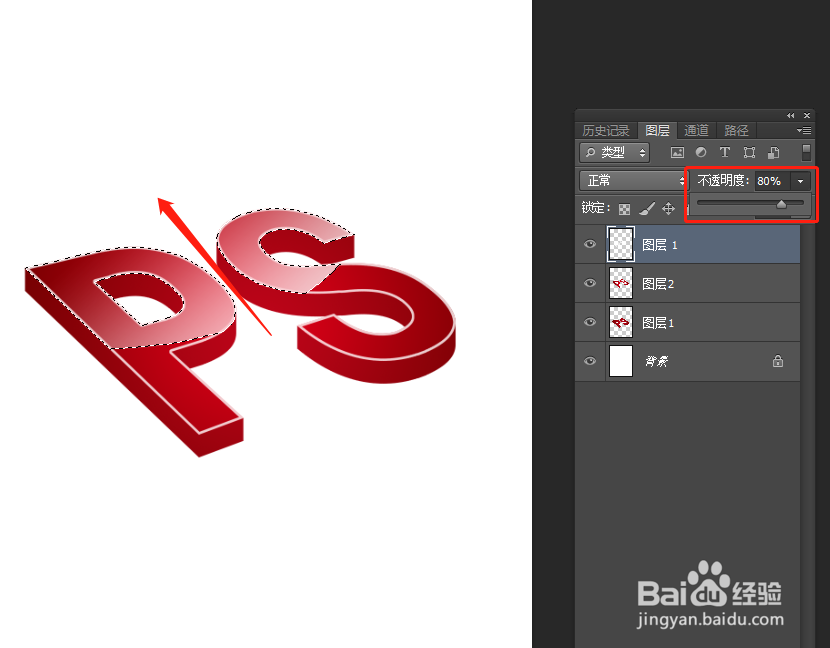
13、把图层1复制一层,得到图层1副本,并把它置于图层1下方。
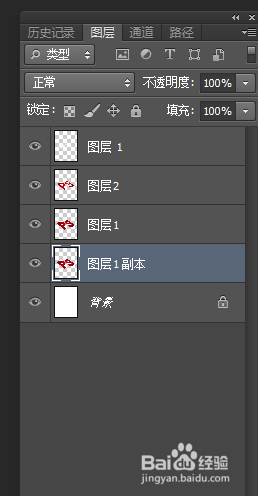
14、选择菜单栏的“滤镜”-“模糊”-“动感模糊”,把数值调为如图所示。点击确定,得到动感模糊效果。
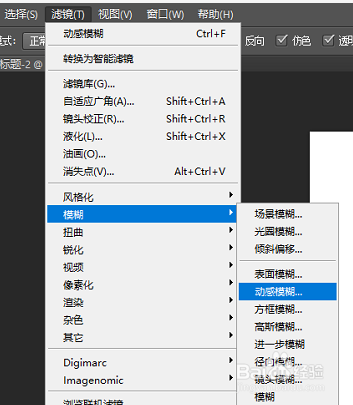
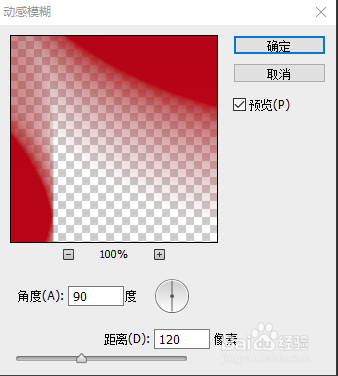

15、按键盘的向下箭头键,把图层1副本的模糊效果往下调,调到合适位置。得到最终立体水晶文字。

